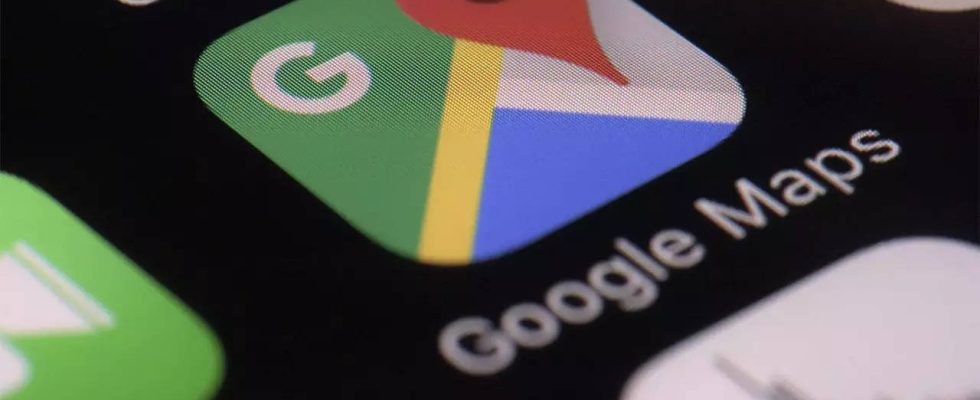Befürchten Sie, zu viel für Tickets auszugeben? Fürchte dich nicht wie Google Maps verfügt über eine Funktion, die Ihnen hilft, dies zu verhindern. Karten Kommen Sie mit einem Tachometer Funktion, die Benutzern die aktuelle Geschwindigkeit des Fahrzeugs anzeigt. Aber das ist nur ein Teil der Funktion. Darüber hinaus zeigt die Geschwindigkeitsanzeige die Geschwindigkeitsüberschreitung auch dann an, wenn das Fahrzeug mit einer relativ höheren Geschwindigkeit als dem eingestellten Grenzwert fährt, was zu einem Strafzettel wegen Geschwindigkeitsüberschreitung führen kann.
Ich frage mich, wie ich den Tacho aktivieren kann Google Karten? Folgen Sie unserer Schritt-für-Schritt-Anleitung:
Der Tachometer in Ihrer Google Maps-App liefert Echtzeitinformationen über Ihre Fahrgeschwindigkeit. Er ist ein wertvolles Tool, um Ihre Geschwindigkeit auf der Straße im Auge zu behalten. Es ist jedoch wichtig zu beachten, dass der Tachometer in der App nur zu Informationszwecken dient.
Erhalten Sie Warnungen zu Geschwindigkeitsbegrenzungen
Für zusätzliche Vorsicht bietet Google Maps Warnungen zu Geschwindigkeitsbegrenzungen. Wenn diese Funktion an Ihrem Standort verfügbar ist, benachrichtigt Sie der Tacho, wenn Sie die Geschwindigkeitsbegrenzung überschreiten. Die Geschwindigkeitsanzeige ändert ihre Farben und gibt Ihnen einen visuellen Hinweis, Ihre Geschwindigkeit anzupassen.
Aktivieren Sie den Tachometer in Google Maps
Öffnen Sie Google Maps: Entsperren Sie zunächst Ihr Android-Gerät und starten Sie die Google Maps-App. Suchen Sie das App-Symbol auf Ihrem Startbildschirm oder in der App-Schublade und tippen Sie zum Öffnen darauf.
Greifen Sie auf Ihre Kontoeinstellungen zu: Identifizieren Sie in der Google Maps-App Ihr Profilbild oder Ihre Initialen, die sich normalerweise in der oberen rechten Ecke des Bildschirms befinden. Tippen Sie auf Ihr Profilbild oder Ihre Initiale, um auf ein Dropdown-Menü zuzugreifen.
Navigieren Sie zu den Navigationseinstellungen: Im Dropdown-Menü finden Sie die Option „Einstellungen“. Tippen Sie auf „Einstellungen“, um weitere Anpassungsoptionen anzuzeigen. Wählen Sie dort „Navigationseinstellungen“, um mit dem nächsten Schritt fortzufahren.
Suchen Sie nach „Fahroptionen“: Suchen Sie in den Navigationseinstellungen nach dem Abschnitt „Fahroptionen“. Dieser Abschnitt enthält verschiedene Funktionen und Einstellungen im Zusammenhang mit Ihrem Fahrerlebnis auf Google Maps.
Tachometer ein- oder ausschalten: Unter der Rubrik „Fahroptionen“ finden Sie den Kippschalter für den Tachometer. Um den Tachometer zu aktivieren und Echtzeitinformationen über Ihre Fahrgeschwindigkeit zu erhalten, stellen Sie den Schalter auf die Position „Ein“.
Ich frage mich, wie ich den Tacho aktivieren kann Google Karten? Folgen Sie unserer Schritt-für-Schritt-Anleitung:
Der Tachometer in Ihrer Google Maps-App liefert Echtzeitinformationen über Ihre Fahrgeschwindigkeit. Er ist ein wertvolles Tool, um Ihre Geschwindigkeit auf der Straße im Auge zu behalten. Es ist jedoch wichtig zu beachten, dass der Tachometer in der App nur zu Informationszwecken dient.
Erhalten Sie Warnungen zu Geschwindigkeitsbegrenzungen
Für zusätzliche Vorsicht bietet Google Maps Warnungen zu Geschwindigkeitsbegrenzungen. Wenn diese Funktion an Ihrem Standort verfügbar ist, benachrichtigt Sie der Tacho, wenn Sie die Geschwindigkeitsbegrenzung überschreiten. Die Geschwindigkeitsanzeige ändert ihre Farben und gibt Ihnen einen visuellen Hinweis, Ihre Geschwindigkeit anzupassen.
Aktivieren Sie den Tachometer in Google Maps
Öffnen Sie Google Maps: Entsperren Sie zunächst Ihr Android-Gerät und starten Sie die Google Maps-App. Suchen Sie das App-Symbol auf Ihrem Startbildschirm oder in der App-Schublade und tippen Sie zum Öffnen darauf.
Greifen Sie auf Ihre Kontoeinstellungen zu: Identifizieren Sie in der Google Maps-App Ihr Profilbild oder Ihre Initialen, die sich normalerweise in der oberen rechten Ecke des Bildschirms befinden. Tippen Sie auf Ihr Profilbild oder Ihre Initiale, um auf ein Dropdown-Menü zuzugreifen.
Navigieren Sie zu den Navigationseinstellungen: Im Dropdown-Menü finden Sie die Option „Einstellungen“. Tippen Sie auf „Einstellungen“, um weitere Anpassungsoptionen anzuzeigen. Wählen Sie dort „Navigationseinstellungen“, um mit dem nächsten Schritt fortzufahren.
Suchen Sie nach „Fahroptionen“: Suchen Sie in den Navigationseinstellungen nach dem Abschnitt „Fahroptionen“. Dieser Abschnitt enthält verschiedene Funktionen und Einstellungen im Zusammenhang mit Ihrem Fahrerlebnis auf Google Maps.
Tachometer ein- oder ausschalten: Unter der Rubrik „Fahroptionen“ finden Sie den Kippschalter für den Tachometer. Um den Tachometer zu aktivieren und Echtzeitinformationen über Ihre Fahrgeschwindigkeit zu erhalten, stellen Sie den Schalter auf die Position „Ein“.